哈喽哇~
随着电脑使用频率的不断提升,系统崩溃、文件损坏、病毒感染等问题变得越来越常见。遇到这些状况时,往往需要通过重装系统或进入PE环境进行维护。而要完成这些操作,启动盘几乎是不可或缺的存在,一个好用的启动盘能帮助用户快速恢复系统,节省大量的时间与精力。那么,我们该如何获取自己的启动盘呢?找到一个合适的启动盘制作工具很关键!
什么是启动盘制作工具?
启动盘制作工具,顾名思义,就是用于将一个U盘或其他移动存储设备(如移动硬盘、SD卡)制作成可启动设备的程序。通过该工具,可以将操作系统(如Windows、Linux等)或PE工具写入U盘中,使其在电脑开机时作为系统启动源运行。
主要用途包括:
重装操作系统(Windows 10、11等)
进入WinPE系统进行数据恢复、分区操作、病毒查杀等
BIOS设置修改或固件升级
修复引导错误、修复系统文件
启动盘的实用性不言而喻,而一款稳定、安全、易用的制作启动盘工具更是重要。
选择启动盘制作工具的标准?
在选择启动盘制作工具时,用户往往会面对众多选项,那么究竟该如何判断一个工具是否值得使用?以下是几个关键的评判标准:
#1. 兼容性强支持主流的Windows版本(如Win10、Win11)以及Linux发行版,支持UEFI和Legacy双启动方式。
#2. 操作简便界面友好,新手用户也能轻松上手,一键操作更好。
#3. 写入成功率高不会频繁出现“写入失败”、“启动失败”等问题。
#4. 支持多种映像格式能够识别并写入ISO、IMG等多种镜像格式。
#5. 附带实用功能例如自定义分区、格式化U盘、数据备份、集成驱动等功能,可提升启动盘的实用性。
主流启动盘制作工具推荐!
在接下来的内容中,我们将向大家介绍目前市场上表现优秀、用户口碑良好的几种不同的制作启动盘工具,您可以看看哪个更加适合自己。
1. Rufus(推荐指数:★★★★★)
Rufus是一个开源、免费、体积小的纯净版PE启动盘制作工具,支持Windows和Linux ISO,支持UEFI与Legacy BIOS,写入速度快。
适用人群:对技术略有了解的用户,适合制作干净系统启动盘。
2. 微PE工具箱(推荐指数:★★★★★)
微PE工具箱是一款基于Windows PE的轻量级系统维护工具,集成了磁盘管理、数据恢复、系统安装等实用功能。它体积小巧(通常几百MB)、启动快速,支持UEFI/传统BIOS启动模式,适合系统崩溃后的应急修复、硬盘分区、密码重置等场景。
简洁无广告,纯净PE环境
提供丰富的维护工具,如DiskGenius、驱动工具等
安装流程人性化
适用人群:兼顾易用性与专业性,是技术人员和普通用户维护系统的便捷选择。
3. 傲梅轻松备份(推荐指数:★★★★☆)
傲梅轻松备份除了强大的备份还原功能之外,也集成了制作PE启动盘的功能,您可以用它来创建一个启动盘,将轻松备份集成于PE环境之中,当电脑系统出现故障的时候,用傲梅PE启动盘引导系统,启动之后轻松备份会自动开启,方便您执行系统还原或者其他操作。
适用人群:适合经常使用傲梅轻松备份执行备份还原任务的用户,备份还原都更加方便直接。
您可以点击下方按钮进入下载中心下载安装傲梅轻松备份,然后跟着我们的演示教程一起看看具体该怎么创建启动盘吧!
立即下载软件
Win11/10/8.1/8/7/XP
步骤1. 将U盘连接到电脑,打开傲梅轻松备份,打开它的制作启动盘工具。在主界面中单击左侧的“工具”并选择“创建可启动盘”。
步骤2. 选择“创建一个基于Windows PE环境的启动盘”,单击“下一步”(基于Linux的启动盘仅允许您使用傲梅轻松备份的基本功能,而Windows PE则没有限制)。
步骤3. 根据您的实际情况选择“创建传统的可启动盘”或者“创建支持UEFI启动的启动盘”。
步骤4. 接下来您可以选择“刻录到光盘”、“USB启动盘”或“导出ISO文件”,这里就选择USB启动盘,然后单击“下一步”即可开始制作U盘启动盘。
4. Ventoy(推荐指数:★★★★)
Ventoy是一款开源的纯净版PE启动盘制作工具,可直接从U盘启动多种ISO文件而无需反复格式化。它支持Windows、Linux等系统镜像,简单易用,兼容性强,是系统安装和维护的便捷选择。
支持多个ISO镜像同时存放
启动界面美观,可选择不同ISO启动
更新镜像只需复制替换文件,无需重新写入
适用人群:维护工程师、需要多系统启动的高级用户。
启动盘常见问题与解决方案!
我们在制作或者使用自己的启动盘时,可能会遇到一些问题,这里我们就为大家总结一些常见的问题并给出了对应的解决方案,您可以提前参考参考。
问题一:U盘制作完成后无法启动?
可能原因 ❓️主板BIOS未设置U盘优先启动分区类型设置错误(UEFI主板用GPT,传统BIOS用MBR)ISO镜像本身损坏
解决方法 ✔️进入BIOS设置中调整启动顺序;检查镜像是否来自官方渠道。
问题二:U盘启动后蓝屏或卡死?
可能原因 ❓️镜像版本不兼容硬件U盘质量问题或数据写入不完整
解决方法 ✔️更换U盘或使用其他版本镜像重新制作。
问题三:系统安装过程中提示缺少驱动?
可能原因 ❓️安装盘未集成SATA或NVMe驱动
解决方法 ✔️使用带驱动集成的WinPE版本或手动加载驱动文件。
——————————华丽分割线——————————
好了朋友们,本文到这里就告一段落了
无论您是IT运维人员,还是普通家庭用户,只要有一台电脑和一个U盘,通过启动盘制作工具,都能轻松制作一个自己的启动盘,从容应对系统故障或重装操作。不同的工具适用于不同的用户需求,建议根据自身情况选择合适的工具,并提前做好备份和测试,避免临时应急时措手不及。